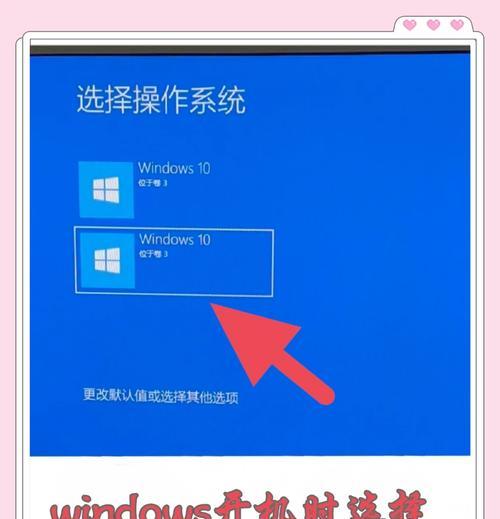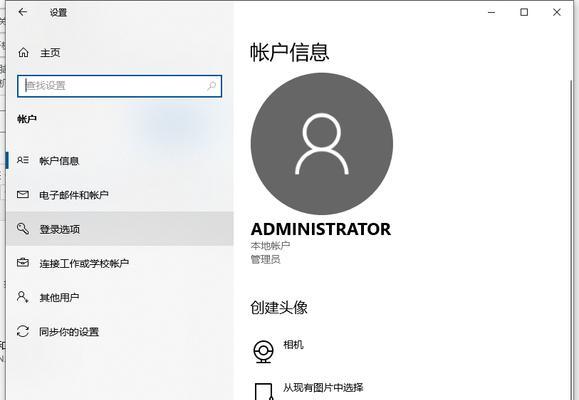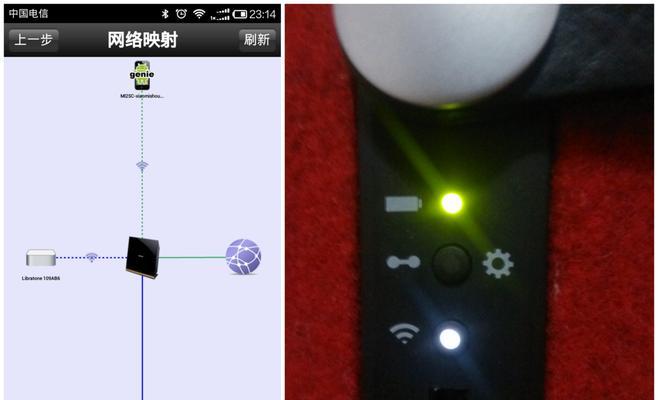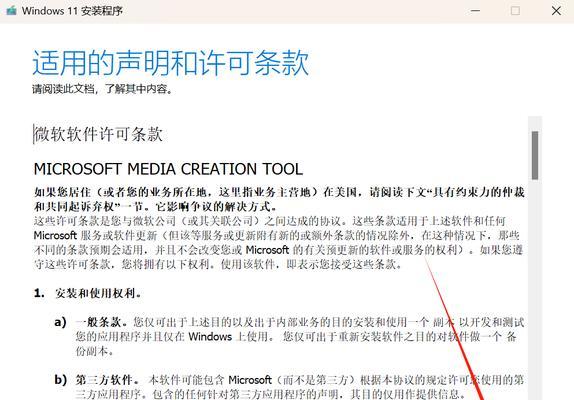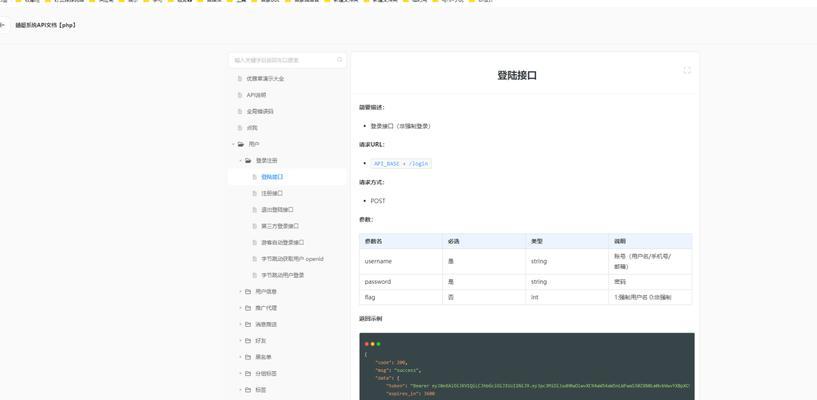随着科技的发展和操作系统的更新,Win10成为了大多数电脑用户的首选系统。然而,有些用户在使用Win10时会遇到一个问题,即无法去掉开机密码设置,使得每次开机都需要输入密码才能进入系统。本文将为大家介绍一些解决方案,帮助用户解决这一问题,提高使用Win10的便利性。
了解Win10开机密码设置的作用和影响
开机密码设置是为了保护用户的电脑安全,防止未经授权的人员访问个人隐私和敏感信息。然而,在某些情况下,用户可能并不需要或不希望设置开机密码,例如在家中或个人办公室中。解决这一问题是非常必要的。
检查是否存在其他账户密码设置
有时候,我们可能已经设置了其他账户的密码,并误以为这个密码就是开机密码。在去掉开机密码设置之前,我们需要确认是否存在其他账户的密码,并将其删除或更改为与开机密码无关的密码。
使用控制面板进行设置
Win10系统提供了控制面板来管理用户账户和密码设置。我们可以通过打开控制面板,选择用户账户,然后点击“更改账户类型和密码”来进行开机密码设置的更改或删除。
通过快捷键方式进入设置
按下Win+R键组合,打开运行对话框,输入"controluserpasswords2",然后点击确定,即可直接进入用户账户设置页面。在该页面中,我们可以取消勾选“要求使用者在此计算机上使用用户名和密码”选项,然后点击确定保存更改。
修改注册表来关闭开机密码设置
打开注册表编辑器(regedit),定位到HKEY_LOCAL_MACHINE\SOFTWARE\Microsoft\WindowsNT\CurrentVersion\Winlogon路径下,找到AutoAdminLogon键值并将其数值改为1。接下来,在相同路径下找到DefaultUserName键值,并将其改为你的用户名。在DefaultPassword键值中输入你的登录密码(如果没有该键值,则可以新建一个)。重启电脑后即可自动登录。
通过用户账户设置工具去掉开机密码
Win10系统还提供了用户账户设置工具(netplwiz),我们可以通过按下Win+R键组合,打开运行对话框,输入"netplwiz",然后点击确定。在弹出的窗口中,取消勾选“要求使用者在此计算机上使用用户名和密码”选项,然后点击确定保存更改。
使用第三方工具进行开机密码设置的修改
如果以上方法都无法解决问题,我们可以考虑使用一些第三方工具来修改或删除开机密码设置。这些工具通常具有简单易用的界面和功能强大的密码管理功能,可以满足用户的个性化需求。
注意保护个人隐私和信息安全
在去掉开机密码设置之后,我们需要注意保护个人隐私和信息安全。建议用户定期更改密码,使用强密码,并确保电脑处于安全的网络环境中。
重启电脑并验证设置是否生效
完成了上述操作后,我们需要重启电脑来验证设置是否生效。如果一切顺利,我们将不再需要输入密码就能直接进入系统。
遇到问题时的解决方法
如果在去掉开机密码设置的过程中遇到了问题,例如无法保存更改或出现错误提示,我们可以尝试重启电脑并再次进行设置,或者参考相关的技术支持论坛和教程来获取帮助。
其他与开机密码设置相关的注意事项
除了解决问题的方法之外,我们还需要注意一些与开机密码设置相关的事项,例如在公共场所使用电脑时应该及时重新设置开机密码,以保护个人隐私和信息安全。
了解开机密码设置的风险与利弊
在去掉开机密码设置之前,我们需要清楚地了解这样做可能带来的风险与利弊。如果电脑用于多人共享或需要保护重要数据,我们可能需要重新考虑是否去掉开机密码设置。
Win10系统更新对开机密码设置的影响
随着Win10系统的更新和升级,开机密码设置的方式和操作可能会有所改变。在遇到问题时,我们可以查阅最新的系统说明或技术支持文档,以获取最新的解决方案。
了解其他操作系统的开机密码设置方法
除了Win10系统之外,其他操作系统如MacOS、Linux等也有类似的开机密码设置功能。对于多操作系统用户,我们需要了解不同系统的设置方法,以便根据实际需求进行操作。
在本文中,我们介绍了一些解决Win10开机密码设置问题的方法,包括使用控制面板、快捷键、注册表、用户账户设置工具和第三方工具等。同时,我们也强调了保护个人隐私和信息安全的重要性,并提醒用户在使用电脑时注意相关事项。希望以上内容能够帮助用户解决Win10开机密码设置的问题,提高系统的使用便利性。